Comment faire défiler l'audio et la vidéo lentement dans iOS

Dans le jargon audio / vidéo, le "scrubbing" consiste à avancer ou reculer dans la piste audio ou la vidéo vers un emplacement particulier . La plupart du temps, la vitesse par défaut est bonne, mais si vous cherchez un endroit particulier (surtout dans une longue vidéo), cela ralentit la vitesse de récurage. Vous pouvez le faire facilement dans les applications Apple comme Safari et Musique, ainsi que dans certaines applications tierces. Voici comment.
Lorsque vous regardez une vidéo ou écoutez une piste, appuyez et maintenez le point sur le curseur de position, puis faites-le glisser vers la gauche ou la droite pour reculer ou avancer.
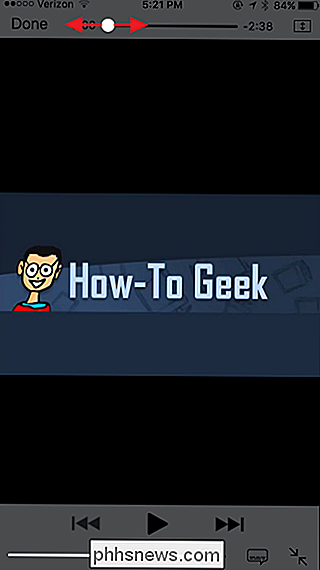
Si vous le souhaitez Pour changer la vitesse de récurage, faites glisser votre doigt vers le bas tout en maintenant le point. L'affichage changera pour montrer la vitesse de récurage. Les options incluent Hi-Speed (par défaut), Half-Speed, Quarter-Speed et Fine. Vous pouvez également faire glisser votre doigt vers le haut à travers les options. Tout en maintenant le point, vous pouvez alors vous déplacer à gauche et à droite pour frotter à la vitesse que vous avez choisie
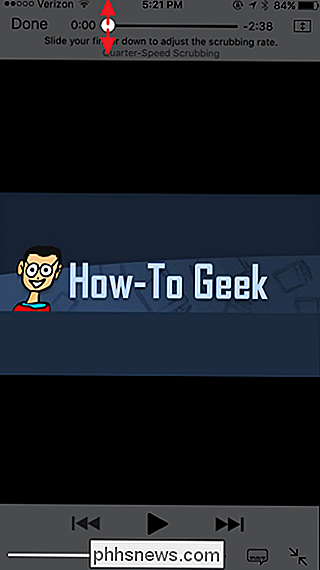
Cela demande un peu de pratique, puisque vous devez tenir le point tout le temps. Et, si votre pouce est aussi gros que le mien, il obscurcira habituellement l'affichage indiquant la vitesse de récurage. Je trouve plus facile de frotter après une pause, mais vous pouvez aller dans les deux sens. La mise en œuvre n'est pas parfaite, mais c'est une petite fonctionnalité pratique pour trouver exactement l'endroit que vous cherchez dans ce film.

Comment convertir un document Word 2013 en une version antérieure de Word
Chaque nouvelle version de Word apporte de nouvelles fonctionnalités qui ne sont pas disponibles dans les versions précédentes. Dans Word 2007, en plus d'ajouter de nouvelles fonctionnalités, Microsoft a modifié le format de fichier pour les documents Word et l'extension de fichier est passée de ".doc" à ".

Qu'est-ce que le dossier ProgramData sous Windows?
Sur les versions modernes de Windows, vous verrez un dossier "ProgramData" sur votre lecteur système, généralement le lecteur C: . Ce dossier est caché, donc vous ne le verrez que si vous affichez des fichiers cachés dans l'Explorateur de fichiers. Données d'application, le Registre et autres emplacements Stockez les données CONNEXES: Comment afficher les fichiers cachés et Dossiers dans Windows 7, 8 ou 10 Les programmes stockent des données dans un certain nombre d'endroits différents dans Windows.



